
时间:2024-03-21 14:27:28作者:来源:人气:53我要评论(0)
windows10系统是支持用户自定义分辨率的,但是有的用户发现系统中的分辨率显示灰色、无法调节,怎么办呢?你先打开显示设置面板,然后进入高级显示设置,之后依次点击适配器属性、属性、驱动程序,然后选择更新一下驱动程序,等待驱动重装之后分辨率调节按钮就会恢复正常了,这个时候就可以任意调节了。
windows10分辨率灰色无法调节怎么办:
1、首先右击桌面找到“显示设置”,点击进入即可。
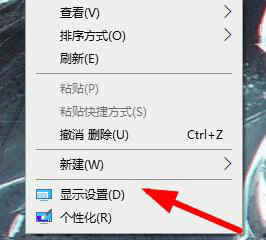
2、接着去在如图的位置里找到“高级显示设置”。
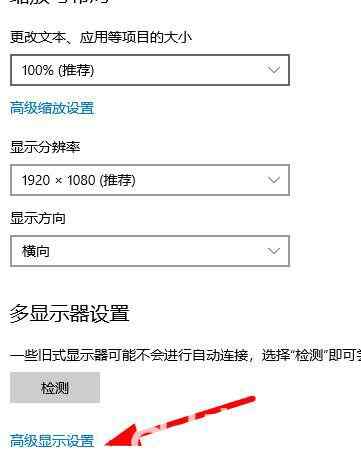
3、在该页面下去找到你当前显示器的“适配器属性”。

4、接着去点击如图位置的“属性”按钮。
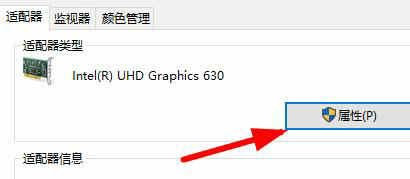
5、然后在顶部点击“驱动程序”。
6、选择“更新驱动程序”后选择“自动搜索驱动程序”,等待安装完成即可。
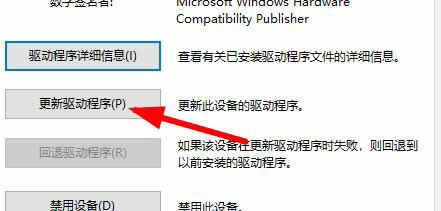
7、此时你的分辨率就不会是灰色的了,能够正常的修改。
相关阅读 子网前缀长度怎么填win10 windows10子网前缀长度填写方法 windows10如何更换全局字体 windows10更换全局字体方法介绍 windows10无法启动edge怎么办 windows10无法启动edge修复方法 windows10自带游戏在哪里打开 windows10自带游戏位置介绍 windows10摄像头驱动怎么安装 windows10摄像头驱动安装步骤介绍 windows10注册表修改分辨率怎么操作 windows10注册表修改分辨率方法介绍 windows10没有恢复选项怎么办 windows10没有恢复选项解决方法 windows10如何看服务 win10怎么看服务方法介绍 windows10无法更新怎么办 windows10无法更新解决方法 windows10没有画图怎么安装 windows10没有画图工具安装方法
热门文章
 win10双屏独立显示一个玩游戏,一个看视频方法
win10双屏独立显示一个玩游戏,一个看视频方法
 Win10电视直播软件推荐:Hello, TV使用教程技巧
Win10电视直播软件推荐:Hello, TV使用教程技巧
 win10packages文件夹可以删除吗 win10packages文件夹怎么删除
win10packages文件夹可以删除吗 win10packages文件夹怎么删除
 win10怎么设置系统默认编码为utf-8 win10设置系统默认编码为utf-8方法介绍
win10怎么设置系统默认编码为utf-8 win10设置系统默认编码为utf-8方法介绍
最新文章
人气排行